Uppdaterad april 2024: Sluta få felmeddelanden och sakta ner ditt system med vårt optimeringsverktyg. Hämta den nu på denna länk
- Ladda ned och installera reparationsverktyget här.
- Låt den skanna din dator.
- Verktyget kommer då reparera din dator.

Denna handledning innehåller instruktioner för att åtgärda följande fel i VirtualBox: "Det gick inte att öppna sessionen för virtuell maskin . VT-x är inte tillgänglig (VERR_VMX_NO_VMX).
VirtualBox-felet "VT-x not available" inträffar på en Windows 10 Pro-dator med ett Gigabyte Z370 HD3P-moderkort och en Intel Core i7-8700-processor som stöder Intel® Virtualization Technology (VT-x). Förutom felmeddelandet "VT-x not available" i VirtualBox, rapporterar SecurAble-verktyget också att hårdvaruvirtualisering inte är tillgänglig på systemet.
Vad är det som gör att vt-x-problemet inte är tillgängligt (verr_vmx_no_vmx)?

När du försöker öppna en virtuell maskin med VirtualBox eller liknande programvara kan du få ett felmeddelande som rapporterar att vt x inte är tillgängligt (verr_vmx_no_vmx). I allmänhet kan felmeddelandet att vt-x inte är tillgängligt orsakas av en mängd olika orsaker. I nästa avsnitt kommer vi att lista några av dem.
- Vt-x är inte aktiverat i BIOS-inställningarna.
- Datorns processor stöder inte vt-x.
- Hyper-V-virtualisering är aktiverad i Windows.
- Kärnlagring är aktiverad.
I nästa avsnitt visar vi dig hur du åtgärdar felet att vt-x inte är tillgängligt.
Hur reparerar jag felet vt-x unavailable (verr_vmx_no_vmx)?
Uppdatering april 2024:
Du kan nu förhindra PC -problem genom att använda det här verktyget, till exempel att skydda dig mot filförlust och skadlig kod. Dessutom är det ett bra sätt att optimera din dator för maximal prestanda. Programmet åtgärdar vanligt förekommande fel som kan uppstå på Windows -system - utan behov av timmar med felsökning när du har den perfekta lösningen till hands:
- Steg 1: Ladda ner PC Repair & Optimizer Tool (Windows 10, 8, 7, XP, Vista - Microsoft Gold Certified).
- Steg 2: Klicka på "Starta Scan"För att hitta Windows-registerproblem som kan orsaka problem med datorn.
- Steg 3: Klicka på "Reparera allt"För att åtgärda alla problem.
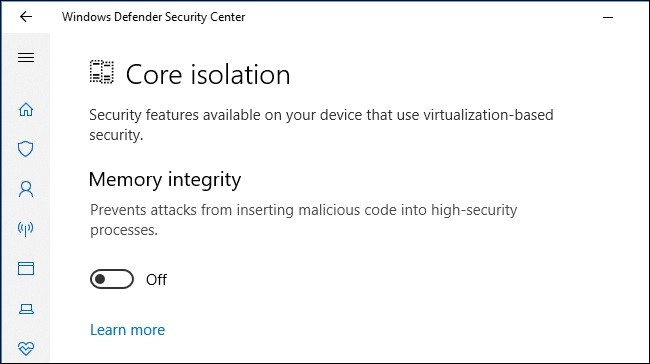
Inaktivera kärnisolering i Windows Defender
- Öppna först sökrutan i Windows och skriv Windows Defender.
- Välj Windows Defender Security Center från sökresultaten.
- I fönstret Windows Defender Security Center klickar du på fliken Enhetssäkerhet till vänster i fönstret.
- Välj sedan alternativet Kernel Isolation Details under Kernel Isolation.
- Inaktivera sedan knappen under alternativet Memory Integrity.
- Slutligen starta om datorn.
Avinstallera antivirusprogram från tredje part
- Tryck på Windows + I för att öppna Windows -inställningar.
- Klicka på "Applikationer" i appen Inställningar.
- Hitta ditt antivirusprogram i listan över installerade program och välj det.
- Klicka på knappen Avinstallera.
- Ett fönster visas där du måste klicka på Ja för att bekräfta dina åtgärder.
- När du har avinstallerat antivirusprogrammet startar du om din dator.
Aktiverar VT-X via BIOS-inställningarna
- Tryck först på Windows + I > välj Uppdatera och säkerhet.
- Klicka på fliken Återställ > klicka på Starta om nu under Avancerad start.
- Windows startar om och Windows återställningsmiljö visas.
- I popup-fönstret klickar du på Felsökning -> Avancerade inställningar.
- På skärmen Advanced Windows Settings klickar du på UEFI Firmware Settings för att komma åt BIOS.
- Väl i BIOS, gå till fliken Säkerhet och sedan Systemsäkerhet.
- Kontrollera nu om virtualisering eller VTx/VTd-teknik är aktiverad. Om inte, slå på dem.
Expert Tips: Detta reparationsverktyg skannar arkiven och ersätter korrupta eller saknade filer om ingen av dessa metoder har fungerat. Det fungerar bra i de flesta fall där problemet beror på systemkorruption. Detta verktyg kommer också att optimera ditt system för att maximera prestanda. Den kan laddas ner av Klicka här
Vanliga frågor
Hur kan jag fixa det faktum att Vt-X inte är tillgänglig?
- Inaktivera Hyper-V-virtualisering.
- Aktivera kapslad virtualisering i Avast-konfigurationsmenyn.
- Inaktivera Windows Defender-kärnisolering.
- Aktivera VT-X i din BIOS-inställning.
Hur aktiverar jag VMX i Windows 10?
- Tryck på Windows-tangenten för att visa sökrutan.
- Skriv "Slå på eller av Windows-funktioner" och klicka på den för att öppna den.
- Rulla ned och markera rutan bredvid Hyper-V.
- Klicka på OK.
- Windows kommer att installera de nödvändiga filerna för att aktivera virtualisering.
- Du kommer då att uppmanas att starta om din dator.
Hur aktiverar jag VT-X i BIOS?
Tryck på F2-tangenten när du startar BIOS-inställningen. Tryck på högerpilen för att gå till fliken Avancerat, välj Virtualization Technology och tryck på Enter. Välj Aktiverad och tryck på Enter. Tryck på F10, välj Ja och tryck på Enter för att spara dina ändringar och starta om Windows.


